Kuinka varmuuskopioida Whatsapp Google Driveen vuonna 2022
Varmuuskopiot ovat erittäin tärkeitä, varsinkin jos olet sellainen henkilö, joka näyttää aina kadottavan tai rikkovan puhelimensa. Kun sinä varmuuskopioi tiedot, lataat siitä kopion pilveen, jota voit käyttää tarvittaessa.
Yksi asioista, joita sinun tulee harkita varmuuskopiointia varten, on WhatsApp-tietosi. Yhtenä maailman suosituimmista viestintäsovelluksista on luonnollista, että monet ihmiset käyttävät tätä sovellusta kommunikoidakseen muiden kanssa. Näiden tietojen varmuuskopiointi varmistaa, että pahimmissakin tapauksissa voit käyttää kaikkia keskustelujasi milloin tahansa.
Oletko valmis aloittamaan tietojesi varmuuskopioinnin nyt? Tässä meidän helppo opas WhatsAppin varmuuskopioimiseen Google Driveen!
Sisällys
Whatsapp-tietojen varmuuskopiointi Google Driveen
Varmuuskopioi tietosi kohteeseen Google Drive on erittäin helppoa. Muista kuitenkin se tämä opas toimii vain WhatsAppin Android-versio.
Jos sinulla on iOS-laite, kuten iPhone, iPad tai iPod, et voi käyttää Google Drivea tietojen varmuuskopiointiin. Ainoa vaihtoehto iOS-laitteille on varmuuskopiointi iCloudin kautta.
Ilman pitkiä puheita, tässä a askel-askeleelta opas WhatsApp-tietojesi varmuuskopiointiin.
- avoin WhatsApp Android-laitteellasi.
- Valitse sovelluksen aloitusnäytöstä kebab-kuvake oikeassa yläkulmassa.

3. Uusi avattava valikko tulee näkyviin. Näpäytä Asetukset.

4. Napauta seuraavaksi Chatit, jossa voit muokata chat-ruutujesi teemaa ja taustakuvaa ja tarkastella chat-historiaasi.

5. Sinut tuodaan uudelle näytölle. Napsauta toisesta viimeiseen vaihtoehtoa, nimeltään Chatin varmuuskopio, pohjalla.

6. Täällä voit valita omasi varmuuskopiointiasetukset. Voit napauttaa kutakin vaihtoehtoa säätääksesi asetuksia ennen kuin teet varmuuskopion. Voit esimerkiksi sisällyttää videoita, ajoittaa varmuuskopiot, valita Google-tilin, jota haluat käyttää, ja päättää, haluatko varmuuskopioida vain Wi-Fi-yhteyden vai mobiilidatan kautta.
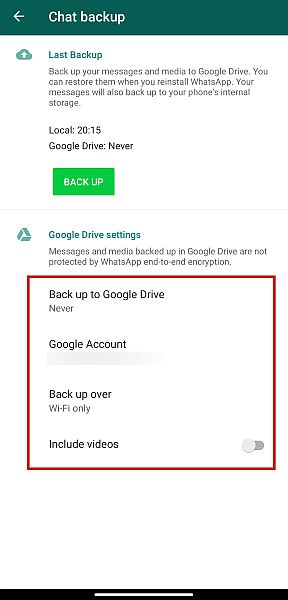
7. Sinun ei aina tarvitse muuttaa kahta muuta vaihtoehtoa, ellei sinulla ole Wi-Fi-yhteyttä ja haluat sisällyttää videoita, mutta muista valita jotain ‘Varmuuskopioi Google Driveen’ ja Google-tili. Jos et valitse jotain näille kahdelle vaihtoehdolle, varmuuskopio-painikkeen napsauttaminen ei tee mitään.

8. Jos olet valmis, napsauta Takaisin ylös.

Katso myös tämä video:
Voitko lukea Whatsapp-varmuuskopion Google Drivesta PC:llä?
Nyt saatat ihmetellä, kuinka lukea WhatsApp-varmuuskopio Google Drivesta PC:llä. Valitettavasti et voi.
Vaikka voit luoda WhatsApp-varmuuskopiotiedoston Google-tilillesi, se tulee olemaan päästä päähän salattu. Salaus tekee tiedoista lukukelvottomia joten siitä ei voi tinkiä.
Sinä pystyt lue vain WhatsApp-varmuuskopiotiedot palauttamalla keskustelut WhatsApp-tilillesi.
Jos jostain syystä todella haluat nähdä WhatsApp-tietosi Google Drivessa, näin se tehdään:
- Mene drive.google.com.
- Valitse rataskuvake oikealla ja napsauta Asetukset.

- Napauta Hallinnoi sovelluksia.

- Vieritä alaspäin WhatsApp Messenger.
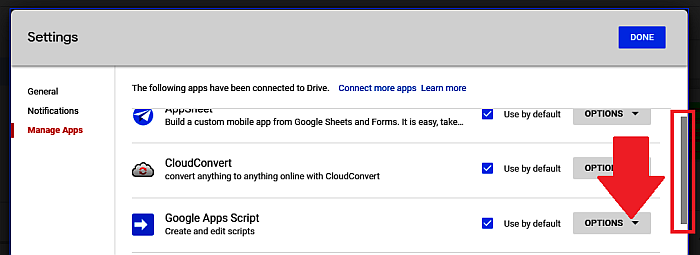
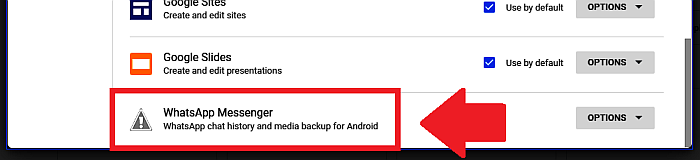
Jos napsautat Vaihtoehdot, voit irrottaa WhatsAppisi Drivesta. Ja taas sinä ei pääse käsiksi WhatsApp-varmuuskopiointitiedot PC:n Google Drivessa.
UKK
Varmuuskopioiko WhatsApp Google Driveen?
WhatsApp varmuuskopioi tiedot Google Driveen. Voit tehdä tämän napauttamalla ensin kebab-kuvaketta. Napauta sitten Asetukset. Mene Chatit > Chat-varmuuskopio. hana Varmuuskopioi Google Driveen ja valitse taajuus. Valitse sitten Google-tili. Jos valitsit Vain kun napautan ‘Varmuuskopioi’, napauttaa Takaisin ylös.
Mistä löydän WhatsApp-varmuuskopioni Google Drivesta?
Löydät WhatsApp-varmuuskopiointiasetuksesi Google Drivesta Managed Appsista. Mene drive.google.com. osoita rataskuvake oikeassa yläkulmassa ja napsauta Asetukset > Hallinnoi sovelluksia. Vieritä alas nähdäksesi WhatsApp Messenger. Huomaa, että et voi lukea WhatsApp-varmuuskopioita Google Drivessa.
Kuinka voin lukea WhatsApp-varmuuskopion Google Drivessa ilman WhatsAppia?
Et voi lukea WhatsApp-varmuuskopiota Google Drivessa, koska se on päästä päähän -salattu. Salaus on turvatoimenpide, joka tekee tiedoista lukukelvottomia.
Loppusanat
Nyt voit varmuuskopioida WhatsAppin Google Driveen milloin tahansa! Voit jopa asettaa automaattiset varmuuskopiot jos haluat varmistaa, että tiedoistasi on aina turvallinen kopio pilvessä.
Tämän avulla voit olla varma, että voit palauttaa kaikki WhatsAppissa käymäsi keskustelut, vaikka kadotisit tai rikkoisit laitteesi. Ja jos olet päivittämässä uuteen laitteeseen, vaikka se olisikin iPhone? Ei ongelmaa – Google Drive -varmuuskopiosi on apuna. Voit jopa Käytä sitä siirtääksesi WhatsApp-tietosi iCloudiin.
Ja jos olet vaihtamassa takaisin Androidiin iPhonesta, voit aina palauta WhatsApp iCloudista Androidiin ilman vaivaa!
Mietitkö kuinka varmuuskopiointi poistetaan käytöstä? Lue tästä aiheesta kuinka lopettaa Google Driven varmuuskopiointi.
Piditkö tästä artikkelista? Kerro meille mielipiteesi alla olevissa kommenteissa!
Viimeisimmät artikkelit